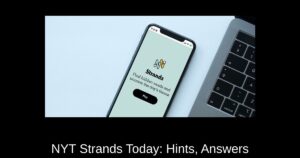Changer le nom d’hôte sous Linux peut sembler intimidant, surtout si vous débutez dans le monde de ce système d’exploitation puissant. Cependant, ce n’est pas si compliqué ! Dans ce guide, nous allons explorer plusieurs méthodes pour modifier le nom d’hôte de votre machine Linux, vous permettant ainsi de personnaliser votre expérience utilisateur selon vos préférences.
Comment vérifier votre nom d’hôte sous Linux
Le nom d’hôte est défini lors de l’installation de votre distribution, lorsque l’installateur vous demande d’entrer un nom pour votre machine. Pour vérifier votre nom d’hôte actuel, ouvrez le Terminal et entrez la commande suivante :
hostnameUne autre manière de trouver votre nom d’hôte est d’utiliser la commande cat. Votre nom d’hôte est stocké dans le fichier texte /etc/hostname, qui contient les fichiers de configuration de Linux. Tapez cette commande dans votre terminal :
cat /etc/hostnameVous pouvez aussi aller dans l’application Paramètres -> À propos -> Nom de l’appareil pour consulter votre nom d’hôte sur Linux.
Comment changer votre nom d’hôte sous Linux (3 méthodes)
Voici trois méthodes différentes pour changer le nom d’hôte de votre machine Linux. Commençons par la méthode en ligne de commande.
1. Changer le nom d’hôte en utilisant le Terminal
Puisque le fichier de nom d’hôte dans /etc stocke votre nom d’hôte, changer le contenu de ce fichier modifiera également le nom d’hôte sous Linux. Bien que cela ne soit pas possible via une interface graphique, vous pouvez le faire à l’aide de votre éditeur de texte Linux préféré dans le Terminal.
- Lancez le Terminal et entrez la commande suivante. Nous utilisons Nano ici pour des fins de démonstration :
sudo nano /etc/hostname - Modifiez la première ligne et tapez le nouveau nom d’hôte.
- Une fois terminé, appuyez sur
Ctrl+Opour entrer en mode de sauvegarde, appuyez surEntréepour sauvegarder le fichier, puis surCtrl+Xpour quitter. - Voilà ! Vous avez changé le nom d’hôte de votre PC Linux en utilisant le Terminal.
2. Changer le nom d’hôte dans l’application Paramètres
Des environnements de bureau populaires tels que GNOME et KDE vous permettent de changer le nom d’hôte de votre machine Linux directement depuis l’application Paramètres. Voici comment procéder, en utilisant une installation Fedora avec GNOME :
- Allez dans Paramètres -> À propos et cliquez sur le champ « Nom de l’appareil ».
- Commencez à entrer un nouveau nom. Une fois terminé, cliquez sur l’icône de validation.
3. Utiliser la commande Hostnamectl
La commande hostnamectl, qui signifie contrôler le nom d’hôte, est utilisée pour afficher ou modifier les valeurs concernant les informations de votre bureau Linux. Vous pouvez l’utiliser pour changer le nom d’hôte de votre PC Linux. Pour cela, tapez la commande suivante :
hostnamectl set-hostname "Machine Fedora d'Abubakar"En suivant ces étapes, vous serez en mesure de personnaliser le nom d’hôte de votre machine Linux selon vos envies et besoins. Que vous soyez un novice ou un utilisateur avancé de Linux, ces méthodes sont simples à suivre et efficaces. N’hésiter pas à explorer davantage les fonctionnalités de votre système !